我来分享显卡如何安装到主板上
|
显卡如何安装到主板上呢,话说不少用户都在咨询这个问题呢?下面就来小编这里看下独显接线与显卡安装图解教程吧,需要的朋友可以参考下哦。 操作步骤: 1、安装独立显卡之前,我们需要先将独立显卡位置的扣具卸下来,由于每个机箱设计不同,所以拆卸的方法也会不同,大致方法是基本相同的。我们使用起子将顶部的螺丝拧下来。 2、将挡片拆卸以便独立显卡安装,有些机箱挡片可能不是螺丝固定的,而是需要自行掰掉的。 3、找到主板上的PCI-E X16显卡插槽,可能有些主板有多根显卡插槽,建议安装在靠近CPU的那根显卡插槽中,将显卡插槽的尾部卡扣摁下去即可解锁(其他型号主板可能会存在显卡尾部卡扣有细微不同),准备安装独立显卡。 4、我们将独立显卡拿出来。 5、将这块显卡金手指部分对准主板上的PCI-E X16显卡插槽中插入,如下图所示。 6、将独立显卡往下摁,使得显卡金手指部分完全插入,我们可以从侧面观察一下显卡金手指部分是不是完全已经插进去了,如果插进去了说明显卡安装成功了。 7、我们拧上大螺丝将显卡固定在机箱上,并将扣具也安装回去。 8、如果您的显卡没有独立供电接口,到这里已经完全安装完毕了。如果您的显卡有独立供电接口,看下您的独立显卡是几PIN供电接口的,就需要找到电源上合适的PCI-E显卡供电接口,如果8PIN供电,就插上8PIN供电接口就ok了,双6PIN的话,就找到电源上两个6PIN分别插入就好了。 9、例如我的这款独立显卡是8PIN独立供电,插入电源上的8PIN供电接口即可。例如我们这个电源支持双8PIN显卡供电接口,你可以根据自己独立显卡独立供电接口按照实际情况进行拆分,例如6PIN、8PIN、6 8PIN、8 8PIN等。 10、供电线连接之后,独立显卡就安装完毕了。不少入门级显卡或者低功耗的显卡是没有外接供电接口的,所以无需再外接独立供电的,需要结合自己显卡实际情况而定。 以上就是系统分享的独立显卡接线与显卡安装图解教程,希望本文内容能帮助到大家! |
- 上一篇
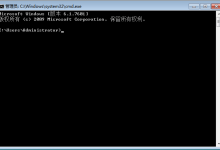
小编教你Win10怎么使用命令卸载IE浏览器
Win10怎么使用命令卸载IE浏览器?Win10系统怎么卸载IE浏览器?IE作为一款历史悠久的浏览器更新了很多很多个版本,作为微软内置的浏览器很多用户并不喜欢它。为了较少内存占用,不少用户都希望能卸载该浏览器。小编这里和各位分享下如何使用命令字符卸载IE浏览器。输入【CMD】进入命令提示框,2、将如下命令复制粘贴到命令提示框内,回车运行即可:
- 下一篇
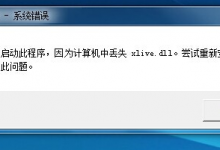
我来教你电脑丢失xlive.dll怎么办(计算机丢失xlive.dll怎么解决)
dll文件是电脑中国重要的组件之一,dll文件也分很多种,最近有用户在使用电脑玩游戏的时候,系统提示无法启动此程序,因为该文件的缺失或者没有注册导致的,电脑丢失xlive.dll的解决方法第一种方法1、玩游戏时突然提示计算机中丢失xlive.dll文件,无法正常启动游戏;选择人工服务对话框,找到xlive.dll文件缺失选项;3、单击立即修复,正在修复xlive.dll文件;
